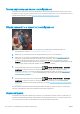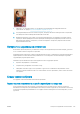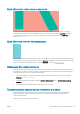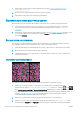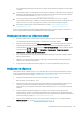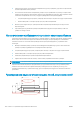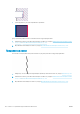HP DesignJet Z2600 Z5600 PostScript Printer - User Guide
После изменения параметров качества печати следует заново напечатать задание, если неполадки
устранены.
4. Если управление цветом осуществляется в приложении, проверьте, соответствует ли используемый
цветовой профиль выбранному типу бумаги и параметрам качества печати. При наличии сомнений
относительно параметров цвета см. Управление цветом на стр. 79.
5. Если неполадка заключается в различии цветов между отпечатком и монитором, следуйте
инструкциям в разделе «How to calibrate your monitor» («Калибровка монитора») программы HP Color
Center. После этого, если неполадку удалось устранить, можно заново напечатать задание.
6. Напечатайте страницу диагностики изображения. См. раздел Печать страницы диагностики
изображения на стр. 153.
Если после выполнения всех указанных выше действий неполадки устранить не удалось, обратитесь к
местному представителю отдела обслуживания клиентов за поддержкой.
Изображение неполное (обрезано внизу)
●
Возможно, прежде чем все данные были получены принтером, была нажата клавиша . Если это
так
, передача данных была прекращена, и страницу нужно напечатать заново.
●
Возможно, задан слишком короткий Тайм-аут ввода/вывода. Этот параметр определяет, как долго
принтер будет ждать прихода новых данных с компьютера, прежде чем завершить задание. На
передней панели увеличьте значение параметра Тайм-аут ввода/вывода и снова отправьте задание
на печать
. Нажмите , затем , затем Настройка > Подключение > Подключение к сети >
Дополнительно > Выбрать тайм-аут ввода/вывода.
●
Могут также возникать неполадки при взаимодействии компьютера и принтера. Проверьте кабель
USB или сетевой кабель.
●
Убедитесь, что параметры в приложении соответствуют текущему размеру страницы (например,
задана печать с книжной ориентацией).
●
Если используется сетевое приложение, убедитесь, что в нем не превышен период тайм-аута.
Изображение обрезано
Такой дефект обычно свидетельствует о несоответствии области печати загруженной бумаги и области
печати, распознаваемой приложением. Предварительно просмотрев отпечаток, такие несоответствия
можно выявить до печати (см. раздел Предварительный просмотр на стр. 63).
●
Проверьте реальный размер области печати загруженного формата бумаги.
Область печати = формат бумаги – поля
●
Проверьте, как область печати распознается в приложении (она может называться «областью для
печати» или «областью изображения»). Например, некоторые программные приложения
предполагают для стандартных областей печати больший размер, чем тот, который используется в
принтере.
●
Если вы определили специальный формат страницы с очень узкими полями, принтер может
принудительно установить собственные минимальные поля, в результате чего изображение будет
немного обрезано. В этом случае следует выбрать несколько больший формат бумаги или выполнить
печать без полей (см. раздел Выбор параметров полей на стр. 61).
●
Если на самом изображении уже есть поля, можно успешно напечатать его с помощью функции
Обрезать по полям (см. раздел Выбор параметров полей на стр. 61).
RUWW Изображение неполное (обрезано внизу) 149